解决连接WiFi失败 Win10笔记本电脑无法连接WiFi的解决办法
Win10连接WiFi 人气:0
Win10笔记本电脑无法连接WiFi的解决办法,解决连接WiFi失败,出现黄色问号,显示网络访问不成功。今天我们就来教大家简单的方法来解决这个问题。
注意:为了确保Win10能够正常连接无线WiFi,前提是电脑中内置了无线网卡、网卡驱动正常,并开启了无线功能。
如图,鼠标点击任务栏中的网络图标,选择【网络和Internet设置】,
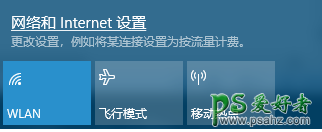
进入设置界面,点击【更改适配器选项】,
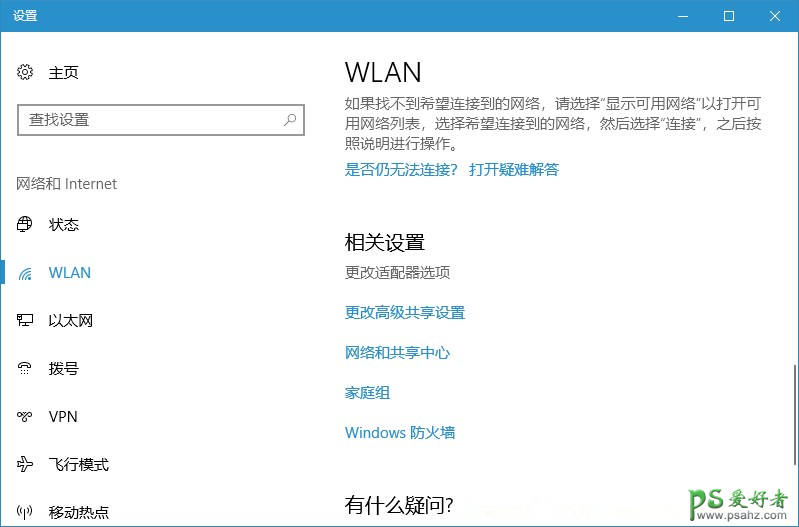
进入网络连接界面,双击需要连接的无线网络,
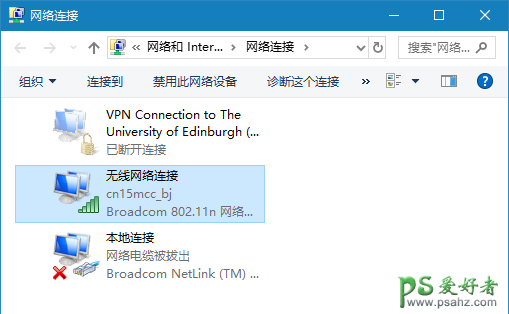
如图,点击【无限属性】,然后进入无线网络属性界面,,点击【安全】——【高级设置】,
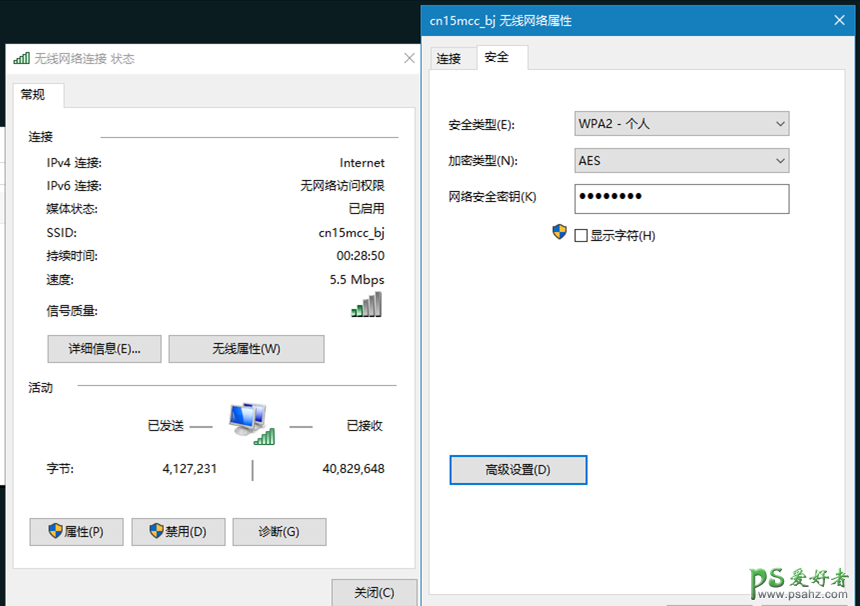
进入高级设置界面,勾选【为次网络启用联邦信息处理标准(FIPS)兼容】,点击确定,
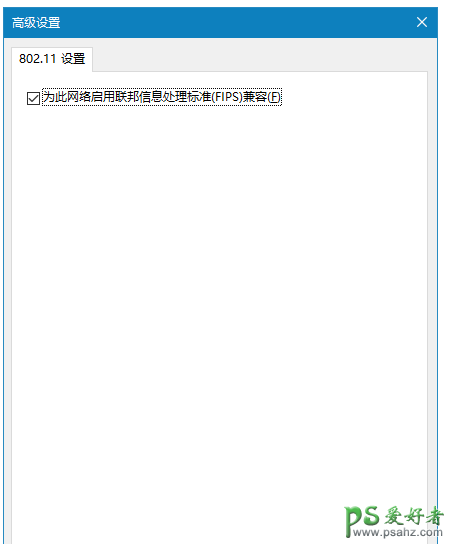
断开WiFi,重新连接,即可正常使用无线网络了。
加载全部内容